Ako zapnúť / vypnúť dátový roaming na telefónoch Samsung a iných telefónoch s Androidom

Nemôžete používať svoje mobilné dáta? Tu je návod, ako môžete povoliť dátový roaming na telefóne Samsung Galaxy a ďalších telefónoch s Androidom.
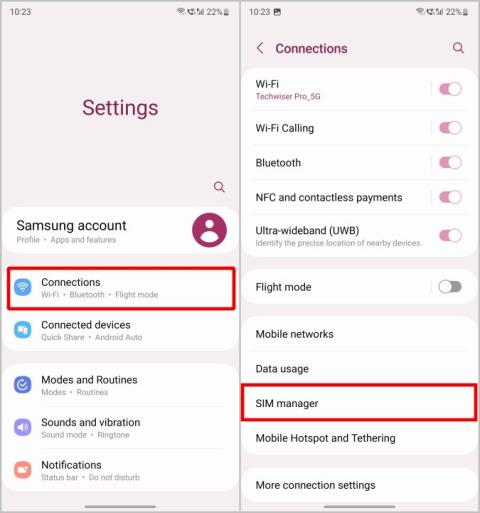
Takže ste zapli mobilné dáta, ale stále z nejakého dôvodu nemáte prístup na internet. Bez údajov prídete o niekoľko funkcií telefónu vrátane správ, aplikácií Google a hier. Aj keď je ťažké určiť presný dôvod, prečo mobilné dáta nefungujú, mali by ste vyskúšať kroky uvedené nižšie. Tu je návod, ako opraviť mobilné dáta, ktoré nefungujú na telefónoch Samsung Galaxy.
Mobilné dáta nefungujú na telefónoch Samsung Galaxy
Kroky sú určené pre smartfóny Samsung Galaxy s verziou One UI systému Android . Tieto kroky však môžete vykonať aj na telefónoch s Androidom od iných výrobcov OEM, ak na nich nefungujú mobilné dáta.
Najprv začnime základnými kontrolami a opravami.
1. Skontrolujte, či sú povolené mobilné dáta
Niekedy aj keď povolíte možnosť mobilných dát na paneli rýchlych nastavení, je možné, že váš telefón nespustil mobilné dáta. Ak používate telefón s viacerými SIM kartami, existuje možnosť, že ste zapli mobilné dáta pre nesprávnu SIM kartu. Takže namiesto kontroly z panela rýchlych nastavení:
1. Otvorte aplikáciu Nastavenia na telefóne Samsung a potom vyberte Pripojenia a potom vyberte Správca SIM .

2. Tu vyberte možnosť Mobilné dáta a vyberte SIM, na ktorej chcete zapnúť mobilné dáta.

2. Skontrolujte rýchlosť internetu
Možno už máte prístup k mobilným dátam, ale rýchlosť je pomalá, čo vytvára ilúziu, že mobilné dáta na vašom telefóne Samsung Galaxy vôbec nefungujú. Môže to byť spôsobené zlým príjmom siete alebo problémami s operátorom. Rýchlosť môžete skontrolovať pomocou Speedtest by Okhla, ktorý je bezplatný.
Môžete tiež použiť Google „ test rýchlosti “ a skontrolovať rýchlosť na samotnom Google. Toto je najrýchlejší spôsob, ako skontrolovať rýchlosť aj pri pomalších dátových plánoch.
Ak prehliadač namiesto načítania stránky povie, že nie je internet, potom určite viete, že máte problém s mobilnými dátami.
3. Skontrolujte Data Cap
Jedným z najčastejších dôvodov, prečo nemáte prístup k mobilným dátam na telefónoch Samsung, je, že ste použili všetky svoje dáta. Ak chcete zistiť, aké údaje ste použili a ktoré vám zostali, otvorte aplikáciu svojho operátora.
1. Alternatívne môžete tiež skontrolovať limity mobilných dát v aplikácii Nastavenia > Pripojenia > Využitie dát .

2. Potom klepnite na Využitie mobilných dát . Mali by ste byť schopní kontrolovať množstvo dát, ktoré ste minuli každý deň. Pamätajte, že to nie je 100% presné. Odporúča sa aplikácia mobilného dátového operátora.

4. Začiarknite možnosť Data Limit
Ak nie je dátový limit, váš telefón s Androidom má tiež možnosť dátového limitu. Po dosiahnutí uvedeného dátového limitu sa mobilné dáta na daný mesiac vypnú. Ak to chcete zastaviť, musíte vypnúť možnosť dátového limitu, ak je povolená.
1. Otvorte aplikáciu Nastavenia > Pripojenia > Využitie dát .

2. Potom vyberte možnosť Varovanie fakturačného cyklu a údajov .
3. Teraz sa uistite, že prepínač vedľa položky Nastaviť dátový limit je vypnutý.

5. Zapnite a vypnite režim Lietadlo
Niekedy mobilné dáta nefungujú v dôsledku menších problémov so sieťou, ale dajú sa ľahko vyriešiť opätovným pripojením k sieti. Najjednoduchší spôsob, ako to urobiť, je zapnúť a vypnúť režim v lietadle na telefónoch Samsung. Letový režim môžete zapnúť a vypnúť na paneli rýchlych nastavení.
Prípadne môžete tiež otvoriť aplikáciu Nastavenia > Pripojenia a povoliť a zakázať prepínač vedľa možnosti Letový režim .

6. Vypnite VPN
V prípade, že používate aplikáciu VPN , skúste ju vypnúť, aby ste odstránili VPN ako vinníka. Po vypnutí skúste použiť internet. Ak aplikácia VPN spôsobovala chyby mobilnej dátovej siete, vyskúšajte tieto riešenia na opravu nefunkčnosti VPN v systéme Android.
7. Povoľte roaming pri cestovaní
Ďalším bežným dôvodom, prečo vaše mobilné dáta na telefóne Samsung nefungujú, je, že cestujete mimo krajiny alebo štátu. Váš telefón v predvolenom nastavení blokuje mobilné dáta, aby sa zabránilo ďalším poplatkom za roaming za používanie dát vonku. Ak chcete počas cestovania využívať dáta, musíte povoliť roaming.
1. Otvorte aplikáciu Nastavenia > Pripojenia > Mobilná sieť .

2. Tu povoľte prepínač vedľa Dátový roaming .

8. Vypnite šetrič dát a ultra šetrič dát
Možnosti šetriča dát na telefónoch Samsung blokujú aplikáciám na pozadí používanie internetu. V prípade, že máte prístup na internet, ale nemôžete sťahovať, zálohovať atď. v aplikáciách na pozadí, dôvodom môžu byť nastavenia šetriča dát.
1. Otvorte aplikáciu Nastavenia > Pripojenia a potom vyberte Využitie dát .

2. Teraz vyberte možnosť Šetrič dát a vypnite prepínač vedľa položky Zapnúť teraz .

3. Vráťte sa na stránku Využitie dát a prejdite nadol na možnosť Režim úspory dát Ultra .
4. Vyberte možnosť a vypnite prepínač vedľa položky Zapnuté , ak je povolený.
Zatiaľ čo možnosť šetriča dát blokuje prístup k internetu pre aplikácie na pozadí, režim ultra šetrenia dát použije Samsung Max ako VPN na ovládanie rýchlosti dát. Vypnutím týchto možností sa nielen zlepší využitie dát na pozadí, ale aj rýchlosť internetu.
9. Vyberte, vyčistite a znova vložte SIM kartu
Ak žiadne z týchto softvérových riešení nefunguje, problém môže byť so SIM kartou. Aj keď sa vaša sim karta trochu posunula zo svojho miesta, bude mať problém správne sa pripojiť k telefónu. Preto problémy s vašimi mobilnými dátami. Keď máte problémy so sieťou, vždy je lepšie vybrať kartu, vyčistiť ju a potom ju vložiť späť.
10. Prepnite na 4G LTE Dáta
Iným a nedávnym dôvodom, prečo mobilné dáta nefungujú na telefónoch Samsung, najmä na starších modeloch, je sieť 5G. Prináša vyššie rýchlosti internetu, ale vedie to aj k určitým problémom. Infraštruktúra pre 5G nie je úplne vybudovaná. Sieť 5G tiež nemôže prechádzať cez steny a prekážky, čo ju robí slabšou.
Ak chcete vyriešiť problémy s mobilnými dátami a sieťami, prejdite na 4G. Ak si myslíte, že pokrytie 5G vo vašej oblasti je dobré, môžete tento krok preskočiť.
1. Otvorte aplikáciu Nastavenia > Pripojenia a potom vyberte možnosť Mobilné siete .

2. Teraz vyberte režim siete a vyberte možnosť LTE/3G/2G .

Ak nemôžete nájsť možnosť 5G, možno váš telefón alebo váš operátor ešte 5G nepodporuje, takže tento krok môžete preskočiť.
11. Znova sa pripojte k Network Operator
Keď na telefónoch Samsung zapnete a vypnete letový režim, znova sa pripojí k rovnakej sieti. Namiesto toho by ste mali skúsiť znova skontrolovať sieťového operátora vo vašom okolí.
1. Otvorte aplikáciu Nastavenia > Pripojenia a vyberte možnosť Mobilné siete .

2. Teraz vyberte Sieťoví operátori a vypnite prepínač vedľa Vybrať automaticky .

3. Zobrazuje všetky siete dostupné vo vašej aktuálnej polohe. Vyberte sieť od svojho operátora manuálne alebo môžete znova povoliť prepínač vedľa možnosti Vybrať automaticky a znova sa pripojiť k sieti.
12. Resetujte APN
APN (Názov prístupového bodu) je ako adresa, ktorá pomáha vášmu telefónu pripojiť sa k sieti. Ak sa APN zmení, pokúsi sa úplne pripojiť k inej sieti. Väčšinou to nie je problém, ale ak nemáte v telefóne Samsung žiadne z vyššie uvedených pevných mobilných dát, je lepšie resetovať APN, aby nezostal kameň na kameni.
1. Otvorte aplikáciu Nastavenia > Pripojenia > Mobilné siete .

2. Tu vyberte možnosť Názvy prístupových bodov .

3. Na ďalšej stránke klepnite na ponuku kebabu (ikona s tromi bodkami) v pravom hornom rohu a potom vyberte možnosť Obnoviť predvolené nastavenie.

4. Vo vyskakovacom okne klepnite na možnosť Obnoviť , čím obnovíte predvolené APN.

13. Nastavte protokol APN
Po dokončení resetovania APN sa uistite, že protokol APN je nastavený na IPv4/IPv6. Urobiť to:
1. Otvorte aplikáciu Nastavenia > Pripojenia > Mobilné siete.

2. Tu vyberte možnosť Názvy prístupových bodov . Potom klepnite na možnosť, ktorá je už predvolene vybratá.

3. Teraz prejdite nadol na možnosť protokolu APN . Potom tu vyberte možnosť IPv4/IPv6 .

14. Obnovte nastavenia siete
Keď resetujete nastavenia siete, obnoví sa softvér a všetky nastavenia Wi-Fi, Bluetooth a tiež mobilných dát, vrátane uložených hesiel a zariadení, sa stratia.
1. Ak chcete obnoviť nastavenia, otvorte aplikáciu Nastavenia > Všeobecná správa .

2. Potom vyberte možnosť Obnoviť > Obnoviť nastavenia siete .

3. Na ďalšej stránke klepnite na tlačidlo Obnoviť nastavenia .
4. Nakoniec zadajte heslo zariadenia alebo PIN a klepnite na Pokračovať . Teraz klepnite na tlačidlo Obnoviť a obnovte nastavenia siete v telefóne Samsung.

15. Vymažte oblasť vyrovnávacej pamäte z režimu obnovenia
Ak žiadny z predchádzajúcich trikov nefungoval a stále máte problémy s mobilnými dátami na telefóne Samsung Galaxy, vašou poslednou možnosťou je vymazanie vyrovnávacej pamäte z režimu obnovenia. V prípade, že nerozumiete tomu, čo robíte, môžete tento krok nechať tu. Vyladenie režimu obnovenia môže viesť k strate údajov v telefóne.
1. Najprv vypnite a spustite telefón do režimu obnovenia. Ak to chcete urobiť, stlačte súčasne tlačidlo napájania a tlačidlo zvýšenia hlasitosti. Na najnovších telefónoch Samsung série S musíte telefón pripojiť k počítaču pomocou dátového kábla, aby ste mohli prejsť do režimu obnovenia. Kroky na vstup do režimu obnovenia môžu byť pre rôzne modely trochu odlišné. Hľadať Ako vstúpiť do režimu obnovenia na {názov modelu} na Googli a rýchlo nájsť postup pre váš presný model.
2. Teraz použite tlačidlá na zvýšenie a zníženie hlasitosti na navigáciu na obrazovke. Dotyk je v režime obnovenia zakázaný. Vyberte možnosť Vymazať údaje/vyrovnávaciu pamäť . Možnosť môžete vybrať stlačením tlačidla napájania.
3. Potom vyberte možnosť Vymazať vyrovnávaciu pamäť a potvrďte ju.
4. Nakoniec vyberte možnosť Reštartovať systém .
Mobilné dáta nefungujú na telefónoch Samsung Galaxy
Dúfajme, že teraz môžete používať mobilné dáta na telefóne Samsung Galaxy. Ak žiadny z vyššie uvedených krokov na riešenie problémov nefungoval, môže ísť o hardvérový problém. Poraďte sa so zákazníckym servisom alebo servisným strediskom, aby to opravili. Ak máte problémy s Wi-Fi, máme samostatnú príručku, ako opraviť Android pripojený k Wi-Fi, ale bez chyby internetu.
Nemôžete používať svoje mobilné dáta? Tu je návod, ako môžete povoliť dátový roaming na telefóne Samsung Galaxy a ďalších telefónoch s Androidom.
Máte problémy s pripojením k internetu pomocou mobilných dát v telefóne Samsung? Tu je návod, ako opraviť mobilné dáta, ktoré nefungujú na telefónoch Samsung Galaxy.
Končia sa vaše telefonáty náhodne? Tu je niekoľko tipov, ktoré môžete vyskúšať, keď váš telefón Samsung Galaxy neustále vypadáva hovory.
Reštartuje sa váš telefón Samsung bez zjavného dôvodu? Tu je to, čo môžete urobiť, aby ste vyriešili základný problém.
Tu je návod, ako pridať núdzový kontakt a informácie v systéme Android. Zistite, ako získať a zobraziť núdzové informácie na uzamknutej obrazovke telefónu.
Chcete vypnúť mobilné dáta alebo Wi-Fi prístup pre určité aplikácie v telefóne Samsung Galaxy? Tu je návod, ako to urobiť.
Ak sa obrazovka vášho telefónu s Androidom stále náhodne zapína, tu je niekoľko účinných tipov, ktoré vám pomôžu problém vyriešiť.
Neskenuje aplikácia Fotoaparát QR kód na vašom telefóne Samsung Galaxy? Na vyriešenie problému použite tieto tipy na riešenie problémov.
máte nový Shield TV Pro alebo Tube 2019? No, má veľa tipov, trikov a funkcií, ktoré by váš zážitok zlepšili.
Máte problém s nízkou hlasitosťou na telefóne Samsung Galaxy? Ak chcete problém vyriešiť, vyskúšajte tieto tipy na riešenie problémov.
Pociťujete pomalú rýchlosť nabíjania telefónu? Tu sú spôsoby, ako urýchliť nabíjanie telefónu Samsung Galaxy.
Nefunguje funkcia Google Find My Device pre váš telefón s Androidom? Tu je niekoľko tipov, ktoré problém vyriešia.









